Como encontrar e adicionar meu ID de Pixel do Facebook à minha Loja?
Para iniciar a captura de dados do público por meio do Link Manager, você precisa configurar os pixels para cada uma das suas plataformas de publicidade. Para encontrar seu ID de pixel no Facebook, siga as instruções abaixo.
Caso não tenha um pixel do Facebook configurado Siga as instruções aqui para começar.
1. Acesse sua conta do Gerenciador de Anúncios.
2. No menu esquerdo, acesse a opção Gerenciador de Eventos.
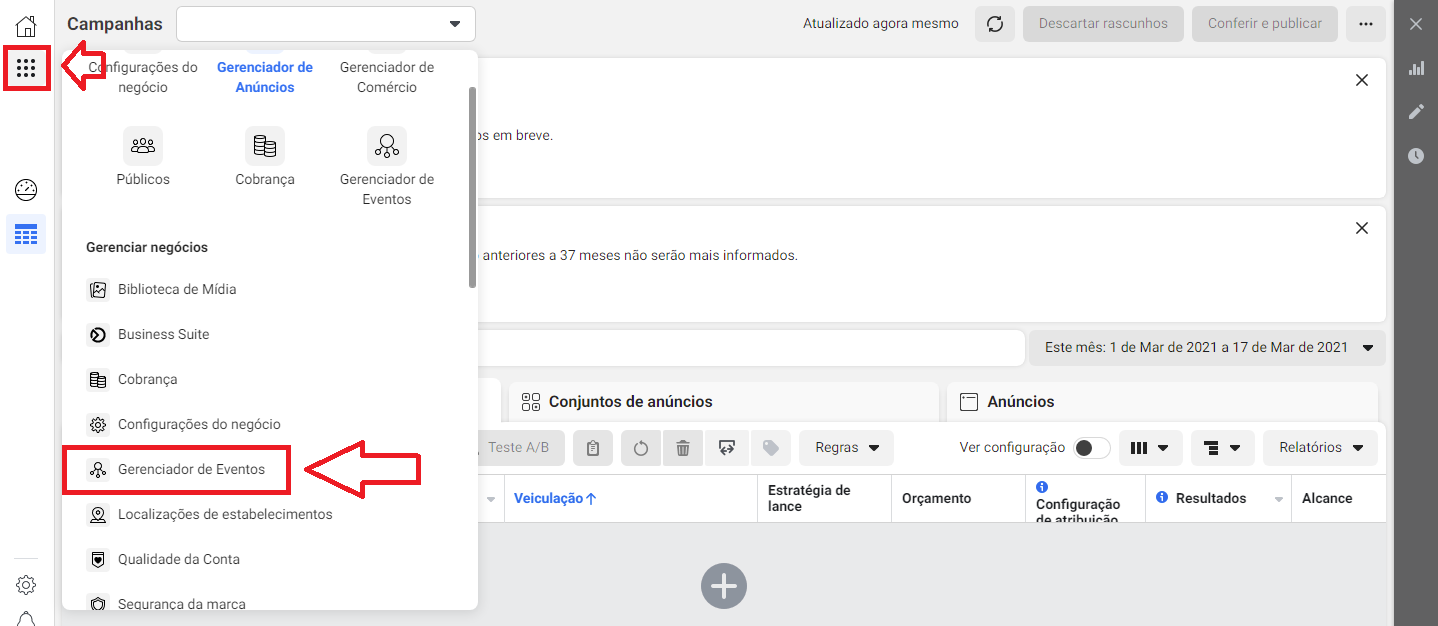
3. Acesse o menu “Conectar fontes de Dados”
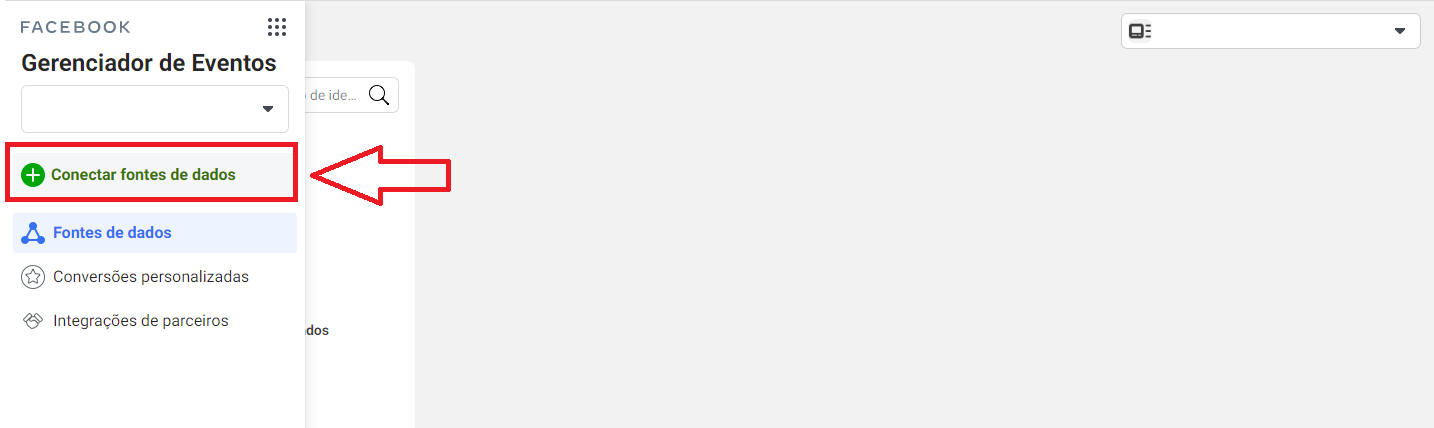
3.1 Opte pela opção “Web” e clique em “Começar”
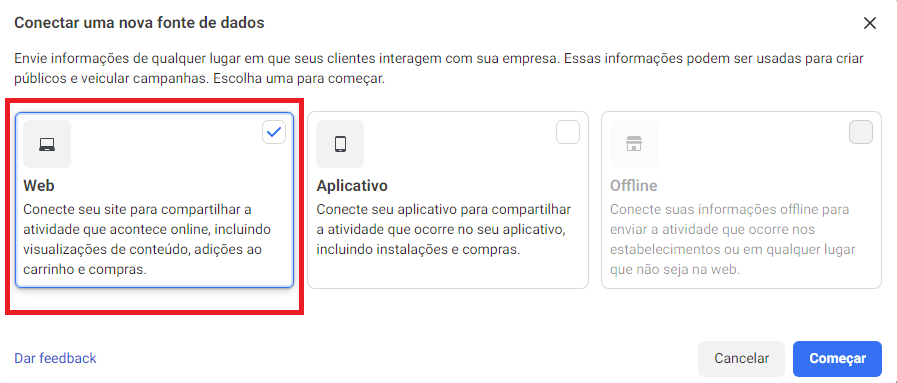
3.2 Selecione “Pixel do Facebook” e clique em “Conectar”
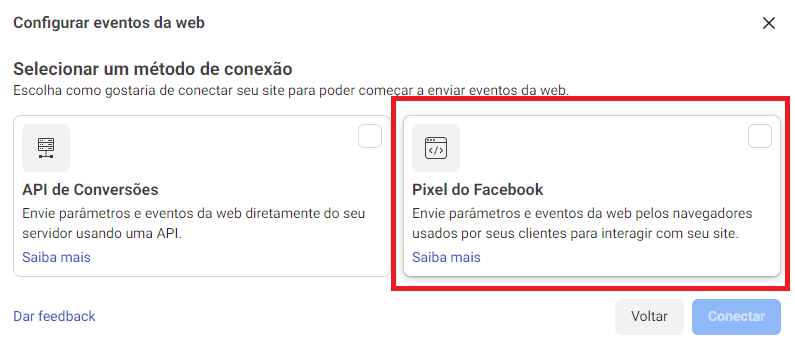
3.3 Clique em “Continuar”
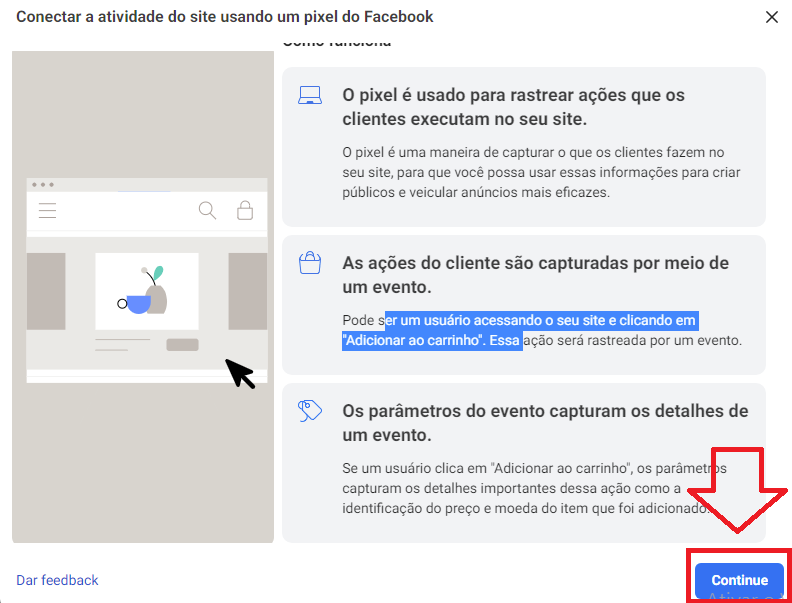
3.4 Dê um nome para identificação do Pixel e informe o domínio de sua loja. Clique em “Continuar”
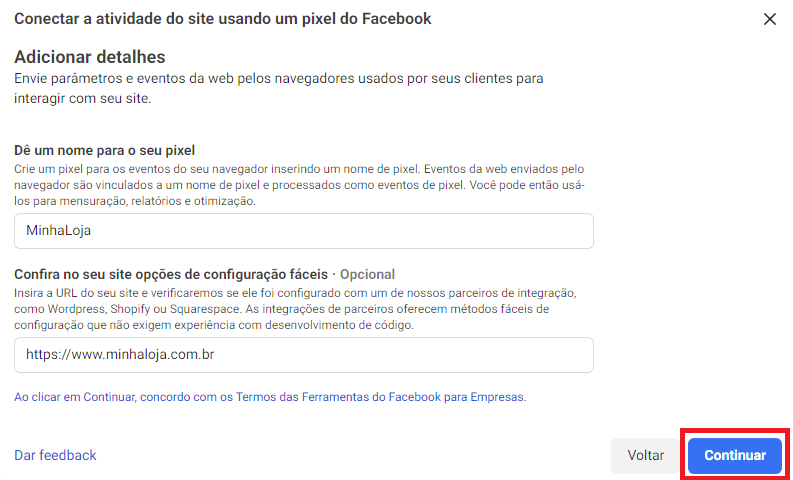
4. Se tudo estiver ocorrido de acordo com os passos anteriores, o Pixel será criado em sua conta com sucesso.
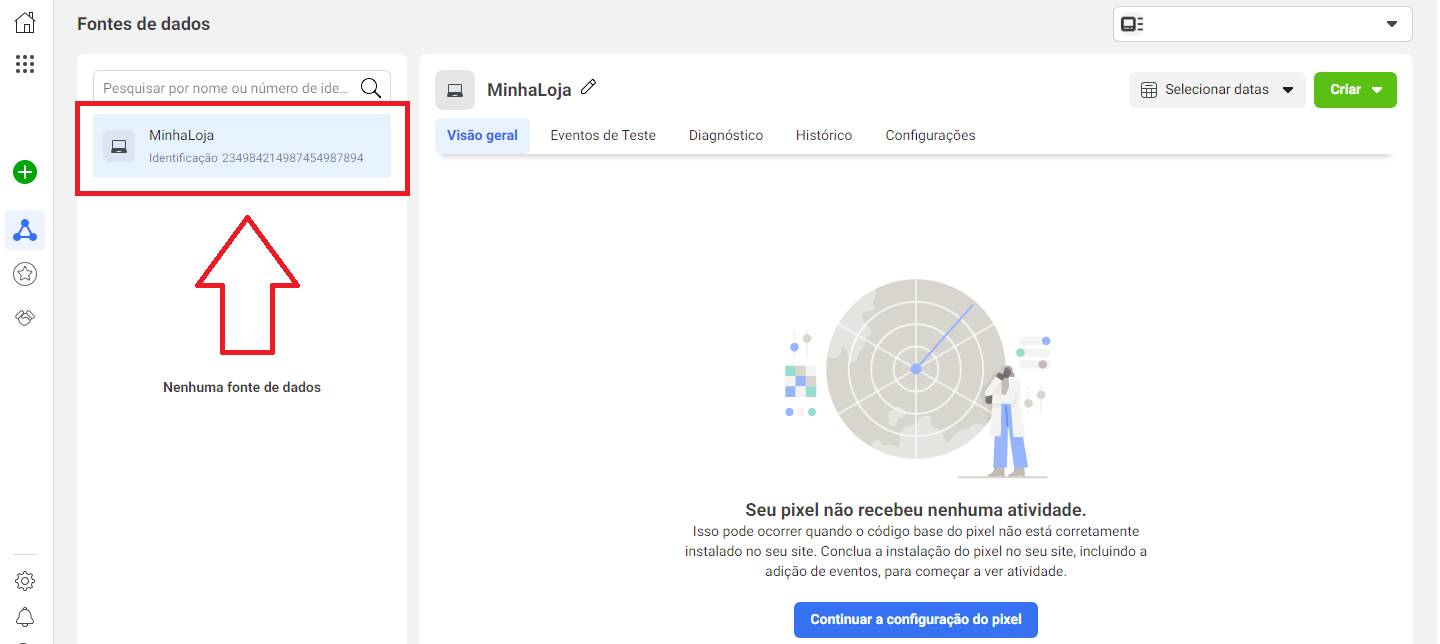
5. O pixel será exibido com o nome que optamos no passo 3.4. Logo abaixo terá a Identificação com uma numeração. Esta numeração é o ID do Pixel que criamos e deve ser utilizado no administrador de sua loja virtual. Copie e acesse o administrador de sua loja em nossa plataforma.
6. Acesse Configurações > Configurações Gerais
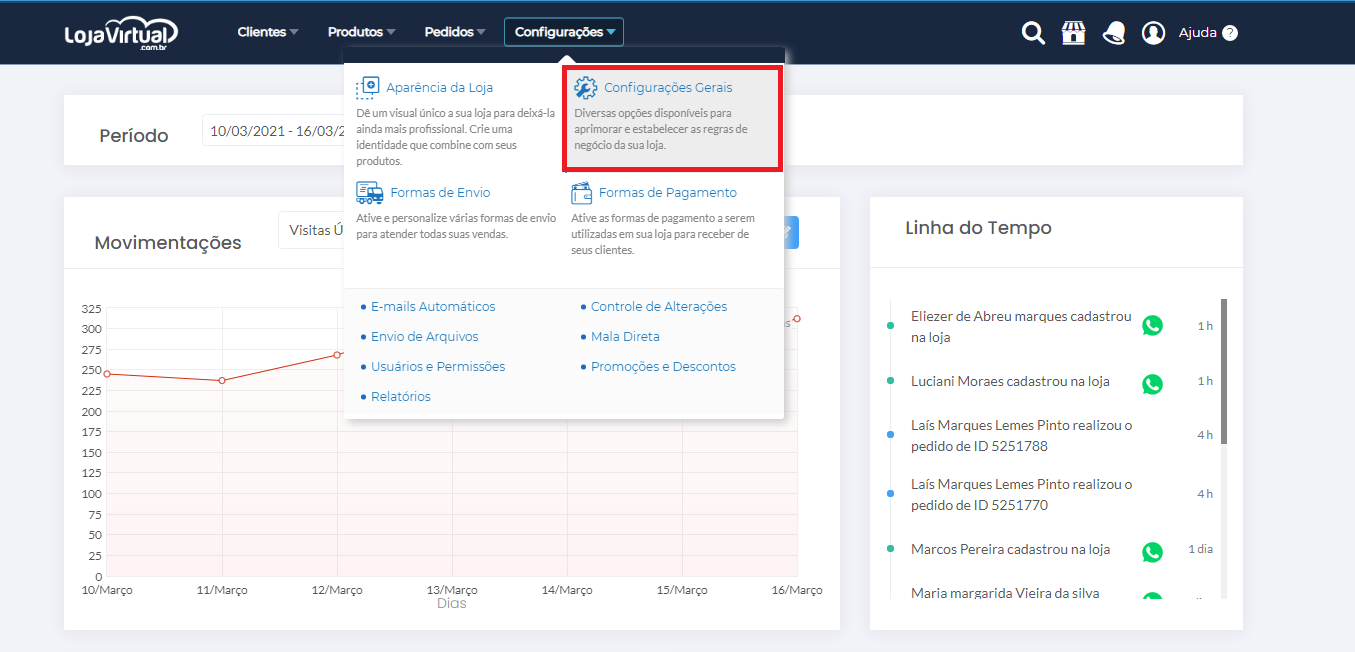
7. Acesse Aplicativos na lateral esquerda
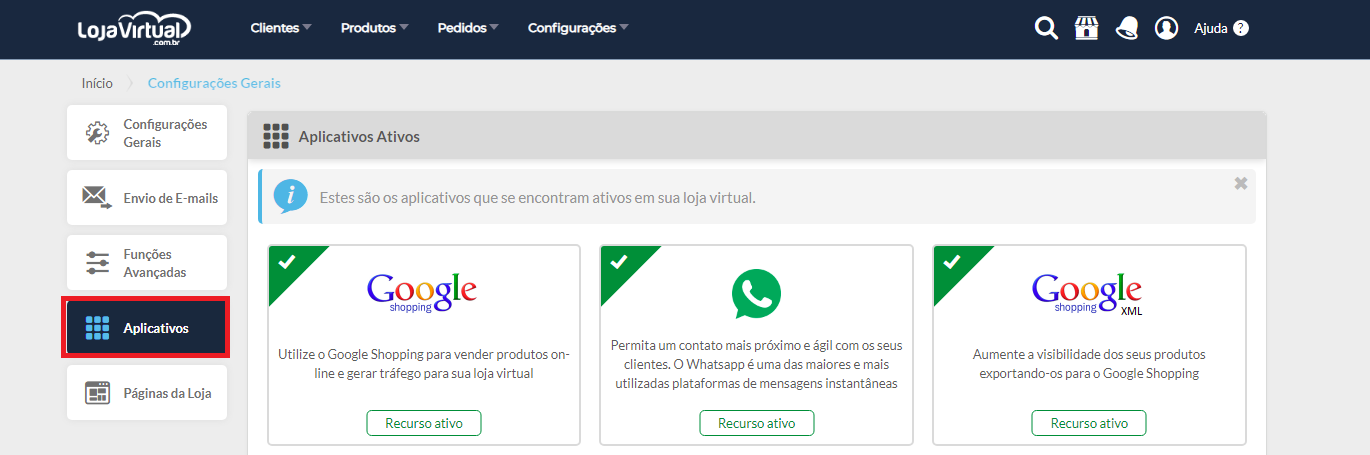
8. Entre os aplicativos classificados como “Aplicativos de Marketing“, localize “Pixel do Facebook” e clique para editar as configurações.
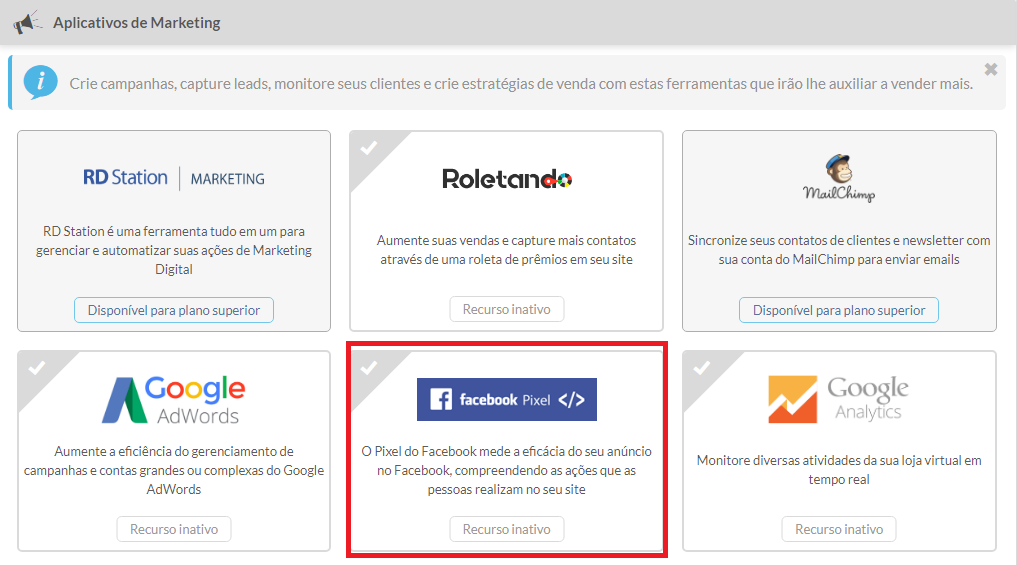
9. Ative e informe no campo “ID do Pixel Facebook” a Identificação (passo 5) copiada em sua conta Facebook. Salve as alterações.
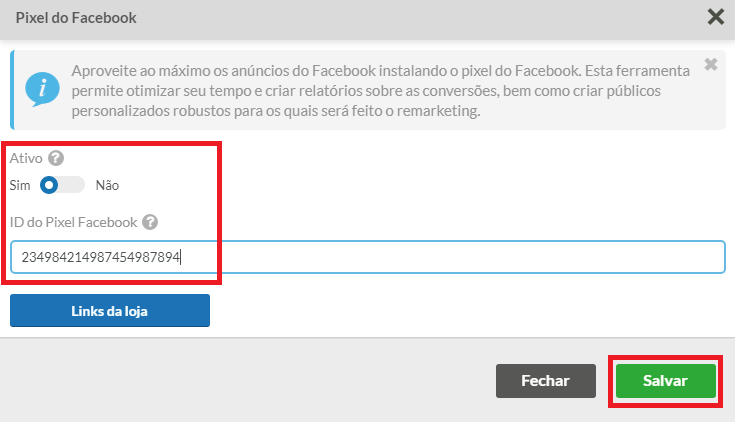
9.1 Em “Links da Loja” será possível verificar quais links de sua loja virtual serão monitorados e capturados pelo Pixel do Facebook.
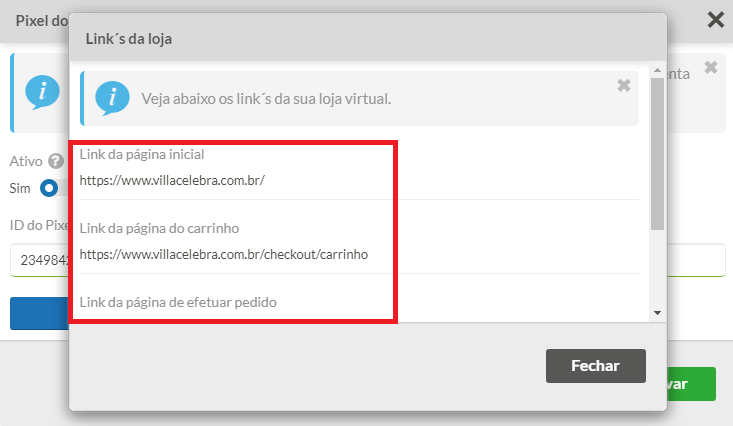
Pronto! O Pixel foi criado e configurado em sua loja com sucesso. Agora, basta aguardar a inicialização das capturas de seus clientes no ambiente de sua loja virtual.



